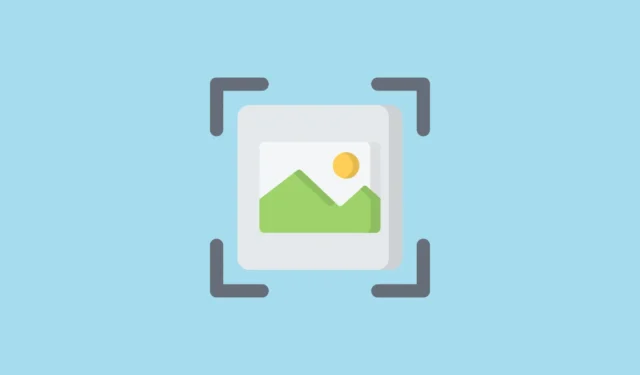
Ранее в этом году Google представила Circle to Search для выбора телефонов Android. Это довольно изящная функция, которая позволяет пользователям Android быстро искать что-либо на экранах своих телефонов, обведя это место. Однако эта функция не появилась на iPhone, что разочаровало. Однако при несколько необычном повороте событий (подробнее об этом чуть позже) пользователи iPhone могут получить аналогичную функциональность.
Это не совсем «Круг для поиска», но вы можете назвать его разновидностью: вы можете сделать снимок экрана с чем угодно на экране вашего iPhone, и это запустит поиск в Google Lens. И все, что для этого нужно, это простой ярлык. Первоначально ярлык был опубликован Минсаном Чой, менеджером по дизайну Google Lens, в его аккаунте X, а затем был удален (отсюда и необычный поворот событий). Но к тому времени Интернет уже уловил это, и, оказывается, это легко повторить.
Пользователи iPhone 15 Pro могут затем назначить ярлык кнопке «Действие» на своих iPhone, а другим пользователям iPhone будет полезна функция специальных возможностей Back Tap. Итак, поехали.
Создайте ярлык
Теперь оригинальный ярлык, которым поделился Минсанг Чой, недоступен для скачивания, но вы легко можете настроить его самостоятельно.
Прежде чем мы начнем, чтобы это работало, вам необходимо установить бесплатное приложение Google на ваш iPhone. Если у вас его нет, зайдите в App Store и установите его, прежде чем продолжить.
- Теперь откройте приложение «Ярлыки» на своем iPhone.
- Нажмите значок «+» в правом верхнем углу экрана.
- Откроется экран создания нового ярлыка. Нажмите «Добавить действие».
- Перейдите в строку поиска, найдите «Сделать снимок экрана» и нажмите на него в результатах.
- Затем нажмите на панель «Поиск приложений и действий» внизу.
- Найдите «Google» и в результатах нажмите на опцию «Поиск изображения с помощью объектива».
- Это все, что вам нужно. Если хотите, можете переименовать ярлык. В противном случае нажмите «Готово».
Запустить ярлык
После создания ярлыка вам нужно будет назначить его кнопке «Действие» или «Назад», в зависимости от вашего телефона.
Если у вас модель серии iPhone 15 Pro, перейдите в Settings> Action Button> Choose a Shortcutи выберите только что созданный ярлык, чтобы активировать его.
- Чтобы назначить его для Back Tap, перейдите в «Настройки».
- Перейдите к «Доступность».
- Нажмите «Прикоснуться».
- Прокрутите вниз и выберите «Назад».
- Выберите «Двойное касание» или «Тройное касание», в зависимости от того, какое действие обратного касания вы хотите использовать.
- Прокрутите вниз до раздела «Ярлыки» и выберите из списка ярлык «Поиск изображения с помощью объектива».

И все готово. В следующий раз, когда на вашем экране появится что-то, что вы хотите найти, просто используйте кнопку действия или дважды или трижды коснитесь задней части экрана, и это активирует ярлык. Ярлык автоматически сделает снимок экрана и откроет его в Google Lens для поиска содержимого экрана.
Хотя это не совсем «Круг для поиска», он предоставляет ближайшую альтернативу для людей, которым нужна функциональность на своих iPhone. Более того, благодаря простоте настройки, не попробовать его не помешает. Если вам это не нравится, вы всегда можете вернуться к своим старым способам поиска.




Добавить комментарий